Du betrachtest eine alte Version der Seite. Zur neuesten Version gehen.
Grußformel (Word): Unterschied zwischen den Versionen
SLiebe (Diskussion | Beiträge) (→Allgemeines) |
|||
| (16 dazwischenliegende Versionen von 3 Benutzern werden nicht angezeigt) | |||
| Zeile 1: | Zeile 1: | ||
| − | [[Hauptseite]] > [[:Category:Schriftverkehr|Schriftverkehr]] > [[Word]] > [[ | + | [[Hauptseite]] > [[:Category:Schriftverkehr|Schriftverkehr]] > [[Word]] > [[Grußformel (Word)]] |
==Allgemeines== | ==Allgemeines== | ||
| − | + | <imagemap> | |
| + | Datei:Schriftverkehr_word_grussformel.png| | ||
| − | + | rect 5 95 240 118 [[Grußformel (Word)#Auswahlliste|Hierüber kann die Grußformel für das Anschreiben gewählt werden.]] | |
| + | rect 243 96 264 117 [[Grußformel (Word)#3-Punkte-Button|Dient der Bearbeitung der Grußformelauswahl. Hierzu ist das Programmrecht Standardtexte erforderlich.]] | ||
| + | rect 69 128 168 161 [[Grußformel (Word)#OK + Schließen|èFügt die Grußformel in das Texteingabefenster von Word ein.]] | ||
| + | rect 170 128 269 161 [[Grußformel (Word)#Abbruch + Schließen|Schließt das Fenster, eine Grußformel wird nicht eingefügt.]] | ||
| − | + | desc none | |
| + | </imagemap> | ||
| − | + | Die Maske ''Grußformel einfügen'' enthält eine Liste aller verfügbaren Grußformeln zum Einfügen in den aktuellen Schriftsatz. Änderungen an der Grußformelauswahl sind nur bei Vorliegen des Programmrechtes ''Standardtexte'' möglich. | |
| − | '' | + | Der Aufruf von ''Grußformel einfügen'' kann über das [https://onlinehilfen.ra-micro.de/index.php/Word#Allgemeines Menüband von Word], Hauptregisterkarte ''RA-MICRO'', Gruppe [https://onlinehilfen.ra-micro.de/index.php/RA-MICRO_Dateimen%C3%BC_(Word)#Einf.C3.BCgen Einfügen] über [[Datei:Schriftverkehr_word_sf_grussformel.png|link=]] erfolgen. |
| − | ==Funktionen | + | ==Funktionen im Bearbeitungsbereich== |
| + | |||
| + | ===Auswahlliste=== | ||
| + | |||
| + | Hierüber kann die Grußformel für das Anschreiben gewählt werden. | ||
| + | |||
| + | ===3-Punkte-Button=== | ||
| − | + | Dient der Bearbeitung der Grußformelauswahl. Hierzu ist das Programmrecht ''Standardtexte'' erforderlich. | |
==Funktionen in der Abschlussleiste== | ==Funktionen in der Abschlussleiste== | ||
| + | |||
| + | ===OK und Schließen=== | ||
| + | |||
| + | [[Datei:Z_Ok_7.png|link=]] | ||
| + | |||
| + | Fügt die Grußformel in das Texteingabefenster von Word ein. | ||
| + | |||
| + | ===Abbruch und Schließen=== | ||
| + | |||
| + | [[Datei:Z_Schließen_7.png|link=]] | ||
| + | |||
| + | Schließt das Fenster, eine Grußformel wird nicht eingefügt. | ||
[[Category:Schriftverkehr]] | [[Category:Schriftverkehr]] | ||
Aktuelle Version vom 6. Februar 2024, 15:40 Uhr
Hauptseite > Schriftverkehr > Word > Grußformel (Word)
Inhaltsverzeichnis
Allgemeines
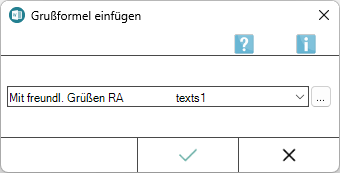
Die Maske Grußformel einfügen enthält eine Liste aller verfügbaren Grußformeln zum Einfügen in den aktuellen Schriftsatz. Änderungen an der Grußformelauswahl sind nur bei Vorliegen des Programmrechtes Standardtexte möglich.
Der Aufruf von Grußformel einfügen kann über das Menüband von Word, Hauptregisterkarte RA-MICRO, Gruppe Einfügen über ![]() erfolgen.
erfolgen.
Funktionen im Bearbeitungsbereich
Auswahlliste
Hierüber kann die Grußformel für das Anschreiben gewählt werden.
3-Punkte-Button
Dient der Bearbeitung der Grußformelauswahl. Hierzu ist das Programmrecht Standardtexte erforderlich.
Funktionen in der Abschlussleiste
OK und Schließen
Fügt die Grußformel in das Texteingabefenster von Word ein.
Abbruch und Schließen
Schließt das Fenster, eine Grußformel wird nicht eingefügt.